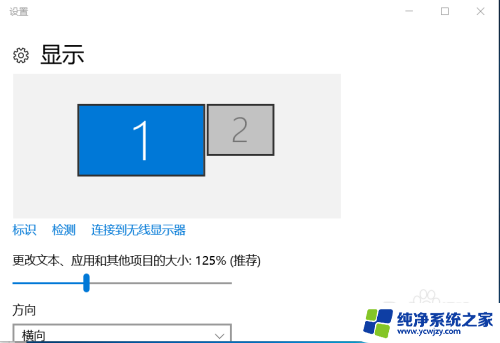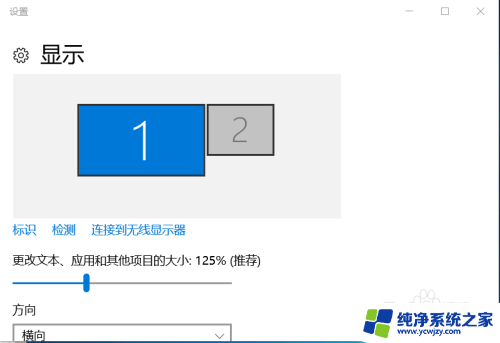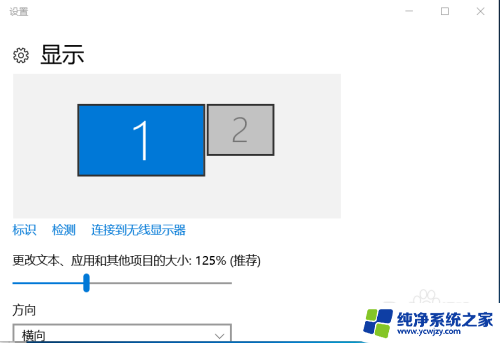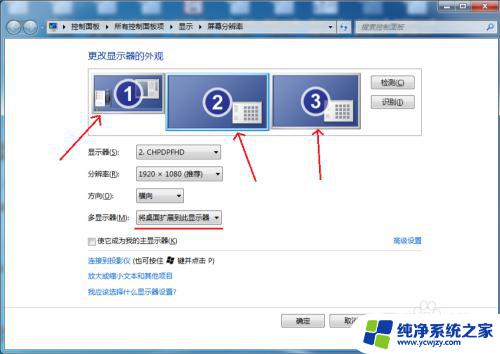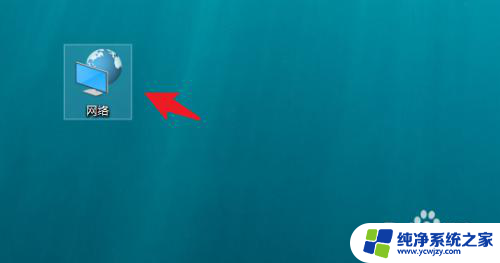笔记本连接电视没反应 笔记本电脑连接电视HDMI无法全屏显示的解决方法
随着科技的不断进步,我们的生活也越来越离不开电子产品,而在日常使用中有时我们会遇到一些问题,比如笔记本连接电视却没有任何反应,或者连接电视的HDMI接口后,却无法全屏显示。这些问题对于喜欢在大屏上观看电影、玩游戏的人来说,无疑是非常烦恼的。幸运的是这些问题并非无解,我们可以通过一些简单的方法来解决。接下来我们将探讨一下笔记本电脑连接电视无反应和无法全屏显示的解决方法。
操作方法:
1.如果电脑HDMI接口连接电视无反应,应该先看看电脑对电视能否识别。
方法是:右键按桌面空白处,打开“显示设置”。第一行应该有”1”和“2”两个框,如果 没有,检查HDMI连线及电视设置。
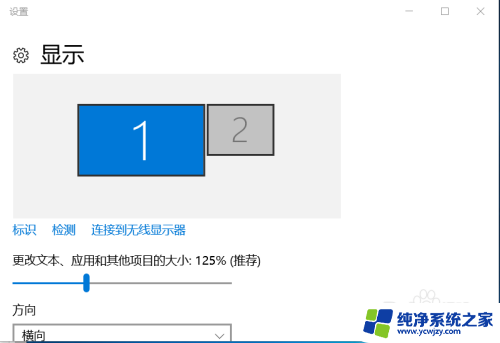
2.按“标识”按钮,笔记本屏幕应该显示1字。点击”1“框旁边的”2”框,在多显示器下拉菜单上选择“扩展这些显示器”
点击最下一行的“应用”,“保留更改”。
3.点”2”框选中它(变成蓝色),点击最下一行的“高级显示设置”在打开的窗口最下一行选择“显示适配器属性”。然后点击“监视器”分页,打开“屏幕刷新频率”下拉菜单。选择一个较小的频率,23赫兹或24赫兹,
点击“应用”。此时电视屏幕应该有显示了。
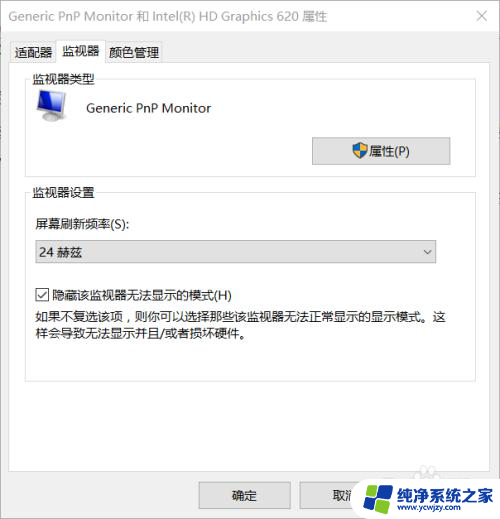
4.点击上图的“适配器”分页,选择“列出所有模式”下拉菜单,这里包含所有分辨率和刷新率选项。找一个较低频率,或交错频率,分辨率合适的选项,确定。然后点击“应用”,如果电视屏幕显示正常,点击“保留更改”。
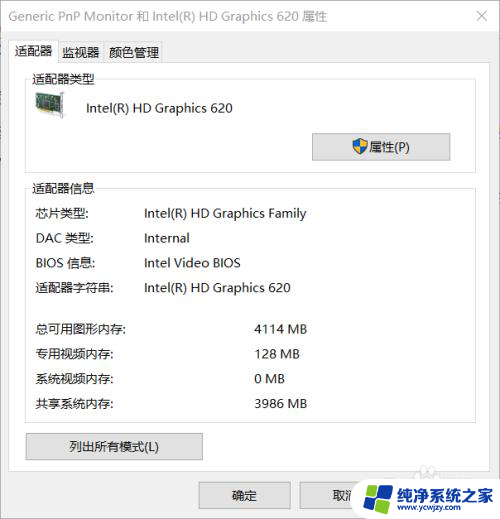
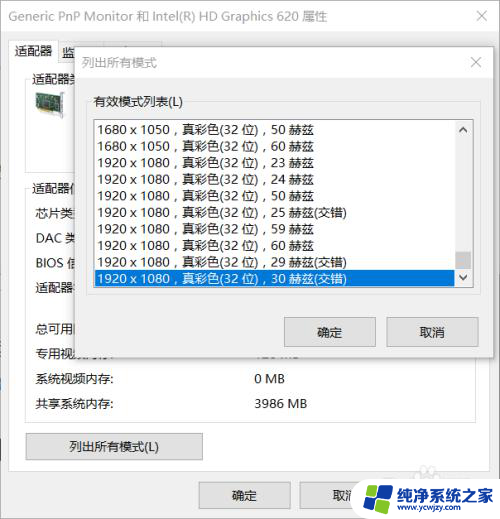
以上是笔记本连接电视无反应的全部内容,如果需要的用户可以按照以上步骤进行操作,希望对大家有所帮助。